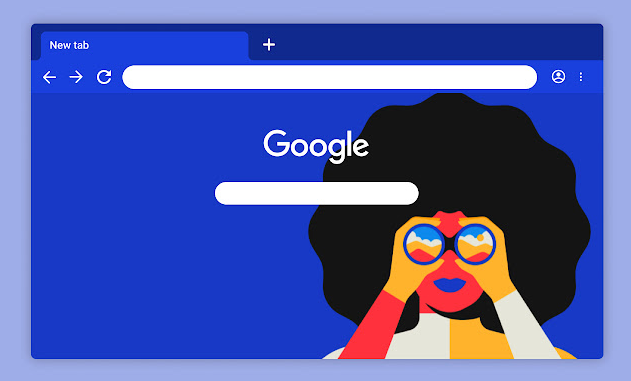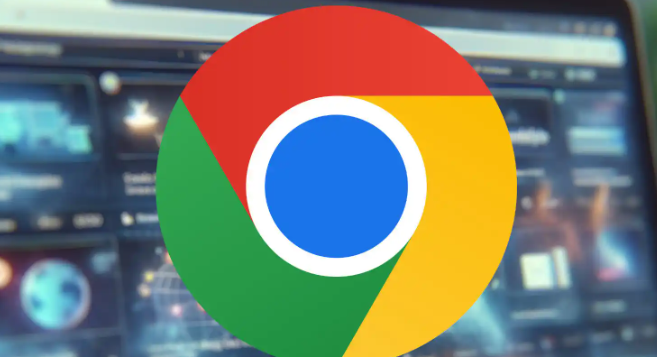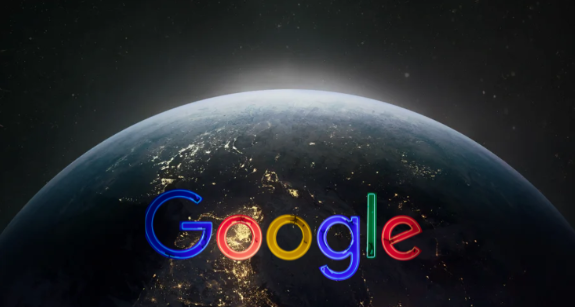谷歌浏览器历史记录恢复及备份操作技巧
发布时间:2025-07-30
来源:谷歌浏览器官网

1. 历史记录恢复方法
- 使用浏览器自带功能恢复:打开谷歌浏览器,点击右上角的三个点图标,选择“历史记录”选项。在历史记录页面中,若想恢复最近关闭的标签页,可直接点击右上角的“恢复关闭的标签页”按钮;若需查找特定历史记录,可在搜索框中输入相关关键词进行搜索,找到后点击相应链接即可恢复访问。
- 利用谷歌账户同步功能恢复:若开启了谷歌浏览器的同步功能,浏览记录会保存在云端。重新登录谷歌账户后,历史记录会自动同步到当前设备。具体操作为:打开谷歌浏览器,进入设置,选择“同步和Google服务”,确保“同步”功能已开启,并在下方的选项中勾选“浏览历史”。在其他设备或重新安装浏览器后,只需登录同一谷歌账户,即可自动同步历史记录。
- 使用第三方数据恢复软件:当上述方法不可行时,可尝试使用专业的第三方数据恢复软件来扫描并恢复已删除的历史记录。以奇客数据恢复(易我数据恢复)为例,先从官方网站或其他可信来源下载并安装该软件,然后打开软件,选择要扫描的硬盘分区或文件夹,点击“扫描”按钮,软件将开始深度扫描所选位置,寻找已删除的历史记录文件。扫描完成后,软件会列出所有找到的文件,可预览这些文件,并选择需要恢复的历史记录进行恢复。
2. 历史记录备份方法
- 书签备份与历史记录关联备份:打开谷歌浏览器,点击浏览器右上角的三个点,选择“书签”,再点击“书签管理器”。在书签管理器中,点击右上角的“三点”图标,选择“导出书签”,此时会弹出一个保存对话框,选择合适的保存位置,输入文件名,点击“保存”即可完成书签的备份。虽然谷歌浏览器没有直接提供历史记录的导出功能,但可通过一些第三方工具来实现,例如“History Backup”等扩展程序。安装并打开相关扩展程序后,按照提示进行操作,即可将历史记录备份到本地电脑。
- 密码等其他数据备份:同样在浏览器右上角点击三个点,选择“设置”,在设置页面中,找到“自动填充”选项,点击进入。在“密码”部分,点击右上角的“三点”图标,选择“导出密码”,系统会提示输入Windows账户密码进行确认,输入正确后,密码就会被加密并保存为一个CSV文件。对于其他如扩展程序、缓存等数据,可以通过手动复制整个浏览器的用户数据文件夹来进行备份,默认情况下,用户数据文件夹位于“C:\Users\用户名\AppData\Local\Google\Chrome\User Data\Default”路径下。